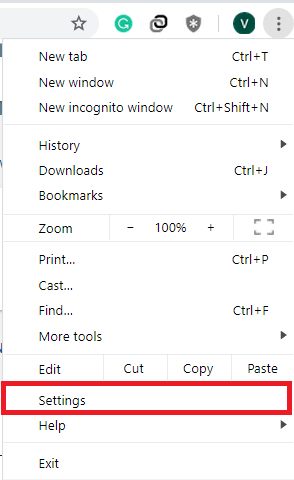Google Chromeに組み込まれているパスワードマネージャーは、間違いなく私たちの生活を楽にしてくれました。Chrome内にパスワードを��存するオプションがあるため、パスワードを覚えておく必要がなくなりました。これにより、ログインプロセスが簡素化されます。つまり、頻繁にアクセスするサイトの電子メールアドレスとパスワードを入力します。これで、Webサイトで自分自身を認証するたびにパスワードを入力することで、面倒な作業から解放されます。
しかし、この便利な機能の欠点は、Webサイトにログインするたびにパスワードを入力する必要がないため、パスワードを簡単に忘れてしまうことです。したがって、AndroidまたはiOSデバイスからWebサイトにサインインする必要があり、パスワードを思い出せない状況を考えてみてください。このようなシナリオでは、GoogleChromeに保存されたパスワードを表示するオプションが用意されています。この記事では、保存したパスワードを忘れた場合にChromeで表示するための便利なヒントとコツについて説明します。
1. Chrome設定を介してChromeに保存されたパスワードを表示します:
サインアップを要求するWebサイトにアクセスすると、名前、年齢、電子メールアドレス、パスワードなど、要求された詳細が提供されます。これで、ユーザー名とパスワードを入力すると、GoogleChromeにパスワードを保存するオプションが表示されます。パスワードを保存すると、さらにアクセスするためにパスワードを入力する必要がなくなります。しかし、必要に応じてChromeで保存されたパスワードを表示できることをご存知ですか?
Chromeで保存されたパスワードを表示するには、以下の手順に従ってください。
- Google Chromeを開き、Chromeの右上隅にある3つの水平の点線のメニューアイコンをクリックします。
- 表示されるドロップダウンメニューから、[設定]をクリックします。Chromeのアドレスバーにchrome:// settings /と入力して、Chromeの設定に直接アクセスすることもできます。

- Chromeの[設定]ウィンドウの[自動入力]セクションで、[パスワード]をクリックします。

- [Chromeのパスワード]タブには、[ウェブサイト]、[ユーザー名]、[パスワード]の列が付いた[保存されたパスワード]フィールドがあります。
- 次に、Webサイトのリストから、パスワードを取得するWebサイトを選択し、そのWebサイトの前にある目のアイコンをクリックします。

- クリックすると、Windowsパスワードの入力を求めるプロンプトが表示されます。

- これで、正しいWindowsパスワードを入力すると、それぞれのWebサイトのパスワードがパスワード列に表示されます。
この方法を使用すると、GoogleChromeに保存したすべてのパスワードを表示できます。
また読む: GoogleChromeをより速くする5つの簡単な方法
2.開発者向けオプションを使用してChromeで保存されたパスワードを検索する
あなたが技術オタクなら、GoogleChromeには開発者オプションが付属していることに注意する必要があります。この開発者向けオプションを使用すると、Webページのスクリプトを少し編集できます。
- パスワードを保存したウェブサイトをGoogleChromeで開き、パスワードフィールドを見つけます。見つけたら、パスワードフィールドを右クリックし、ドロップダウンリストから[検査]を選択します。ショートカットキーCtrl + Shift + Iを使用することもできます。

- これにより、いくつかの複雑な文字列とコードを含むInspect要素開発者ツールが開きます。今、次のように述べている行を探します

- 次に、[要素の検査]ウィンドウを閉じます。これで、パスワードフィールドに黒い点の代わりに元のパスワードが表示されます。

パスワードは、Webページをリロードするか、ブラウザを再起動するまで表示されたままになります。
また読む:あなたの身元を隠すための最高の無料のGoogle ChromeVPN拡張機能
3.サードパーティの拡張機能を使用してChromeで保存されたパスワードを表示します。
上記の手順を実行するのが難しい場合は、サードパーティの拡張機能を使用するより簡単な方法を使用できます。Webを見回すと、数回クリックするだけでChromeに保存されているパスワードを見つけるのに役立つ多くのサードパーティの拡張機能が見つかります。

ただし、これらの拡張機能は、GoogleChromeに保存されているパスワードを頻繁に公開する必要がある場合にのみ使用することをお勧めします。
ShowPasswordは、Google Chromeで利用できるそのような拡張機能の1つで、パスワードフィールドにマウスカーソルを合わせるだけでChromeに保存されているパスワードを見つけるのに役立ちます。
結論:
上記の手順は、Chromeに保存したパスワードを思い出せない場合のためのものです。これらの方法を使用して他のマシンのパスワードを明らかにすると、深刻な問題が発生する可能性があります。また、上記の方法に従って、他の誰かがアクセスできないようにしてください。あなたの隣に座っている人である可能性があります。
だから、みんなこれはすべて私たちの側から。Chromeで保存されたパスワードを表示する他の方法も共有したい場合は、下のコメントボックスで共有してください。